PS教程:用ps图层样式和图形绘制工具制作音乐图标
作者:程立艳来源:部落窝教育发布时间:2021-08-06 13:41:09点击:2509
编按:
在各种APP充斥的电脑和手机端,你会接触到很多APP的图标,那么作为一个设计师,你会用PS制作吗?今天,P力带来的是用PS制作音乐图标的设计方法!其实很简单,你只需要掌握PS的图层样式和图形绘制工具,就能轻松搞定……
下面,我们一起来制作一个音乐图标吧!

1. 创建背景
建立一个尺寸为800x800,分辨率为72的PS文件。选择渐变工具,径向渐变填充背景,填充颜色为亮灰(#fcfcfc)到浅灰(#e1e1e1)。

2. 制作唱片机底座
2.1制作唱片机最下面的底座
选择椭圆形工具,制作一个400X 400的圆,并将圆形颜色设置为灰色(#aaaaaa)。

利用直接选择工具框选左右两侧锚点,按【Ctrl+T】键,在上方属性栏中将宽度W改为80%。


再选中上下锚点,按【Ctrl+T】键,在上方属性栏中将高度H改为80%。


添加图层样式下的投影样式。设置模式为正常,颜色为黑色,不透明度为75-80%。距离为10,大小为10,点击等高线并调节曲线。


添加图层样式下的渐变叠加。设置模式为正常,渐变为#b4b4b4—#f6f6f6,角度为90度。

添加图层样式下的内阴影。设置模式为叠加、白色,不透明度为30%,角度为90度,距离为2。

添加图层样式下的斜面和浮雕。设置样式为内斜面,方法为平滑,深度为100,方向为向上,大小为5,软化为0;设置高光模式为滤色、白色,不透明度为0%;阴影模式为正片叠底、黑色,不透明度为26%。

2.2制作唱片机唱片放置盘
选择椭圆形工具,按住【Shift】键,绘制正圆。把绘制好的正圆移动到唱片底座的扁圆居中的位置。
选择正圆所在图层,添加图层样式下的渐变叠加。设置混合模式为正常,渐变颜色从左到右为#f6f6f6—#464646—#f6f6f6—#464646—#f6f6f6。

添加图层样式下的斜面和浮雕,设置大小为2,角度为-90度。

添加图层样式下的投影,设置模式为叠加,不透明度为96%,距离为2,大小为0。

3. 绘制唱片
3.1绘制唱片的圆
绘制一个正圆形,添加图层样式下的渐变叠加。设置角度为180,渐变颜色为#2d2d2d—#969696—#2d2d2d—#969696—#2d2d2d。

添加图层样式下的投影。设置模式为正常,不透明度为65%,其它属性值默认不变。

添加图层样式下的内阴影。设置模式为正片叠底、黑色,角度为120,距离为2,大小为5。

3.2设置黑胶唱片的密纹
选择选区工具,按住【Shift】键,绘制正圆形选区,选区摆放好位置,新建图层,填充为白色。

用鼠标选择菜单栏上的“滤镜”—“杂色”—“添加杂色”。在弹出的“添加杂色”对话框中,设置数量为160%。
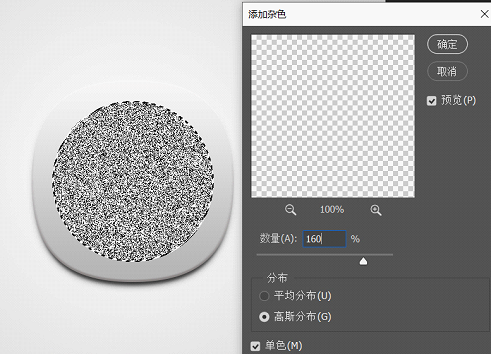
用鼠标选择菜单栏上的“滤镜”—“模糊”—“径向模糊”,在弹出的“径向模糊”对话框中,设置数量到最大。


按【Ctrl+D】键,取消选区。选择当前图层,按住【Alt】键,在图层面板上点击与下方图层之间的分界线,建立剪贴蒙版。修改图层名称为“磨砂1”,设置图层样式,将混合模式改为叠加,不透明度改为60%。

3.3设置黑胶唱片的中心
绘制正圆形,放在画面中间位置。
添加图层样式下的渐变叠加。设置角度为90,渐变颜色为#4e4e4e—#161616—#4e4e4e—#161616—#4e4e4e。将该图层建立为组。

复制“磨砂1”图层,放在图层最上方,并创建剪贴蒙版。


再在中间位置绘制正圆形,设置颜色为红色(#cc2222)。
添加图层样式下的内阴影。设置不透明度为100%,其它值默认不变。

添加图层样式下的投影。设置模式为正片叠底,颜色为灰色。

再次把制作好的图形编组,复制“磨砂1”图层放在最上方并创建剪贴蒙版,让纹理相同。

最后还要在中间绘制正圆形,填充为白色。
添加图层样式下的投影。设置混合模式为正片叠底、黑色,角度为-90度,不透明为48%。

添加图层样式下的内阴影。设置混合模式为正片叠底、黑色,不透明度为85%,角度为-90度,距离为2,大小为0。

4.4绘制唱针
把白色的圆复制一份,去掉图层样式后,移动到右上角位置。

添加图层样式下的渐变叠加。设置样式为线性,角度为0,渐变颜色为#8d8d8d—#505050。

添加图层样式下的斜面和浮雕。设置样式为外斜面,大小为3,角度为120度,高光模式为白色、不透明度为88%,阴影模式为正片叠底、黑色、不透明度为70%。

在右上角圆形的上方绘制白色正圆形,和下方圆形居中对齐,添加图层样式的描边,设置大小为1,颜色为黑色,不透明度为55%。

选择工具栏中的圆角矩形绘制细长条,放在两个圆形的下方。然后添加图层样式的投影,设置不透明度为75%,距离为0,扩展为15,大小为5。

添加渐变叠,设置样式为线性,渐变颜色为#3b3b3b—#d4d4d4—393939。

选择绘制好的长条图形,使用钢笔工具添加锚点,调整锚点位置制作出转弯效果。


绘制圆角矩形,按【Ctrl+T】键,对其进行自由变换旋转并摆放好位置。

添加图层样式中的投影,设置角度为90度,距离为2,大小为3。

最终效果完成了,如下。

本文配套的练习素材请加QQ群:465481414下载
做PS高手,快速提升工作效率,部落窝教育《Photoshop全面精通班》视频和《AI平面与电商设计从零到精通》直播课全心为你!
扫下方二维码关注公众号,随时随地学习PS:

相关推荐:
版权申明:
本文作者程立艳;同时部落窝教育享有专有使用权。若需转载请联系部落窝教育。
